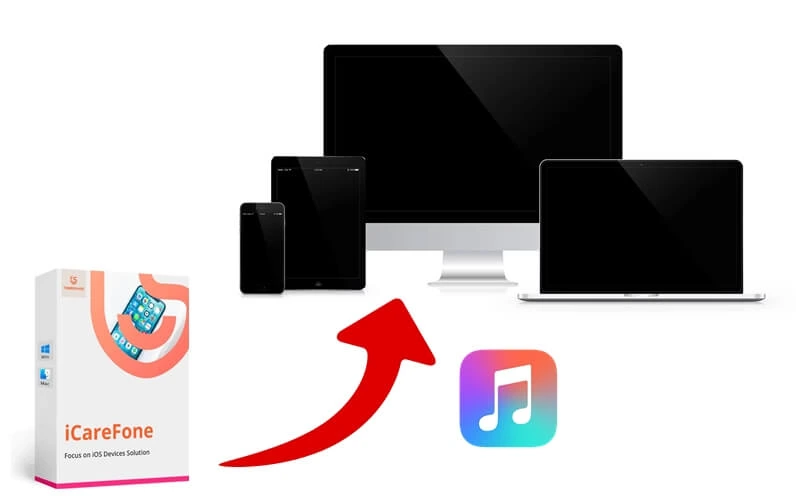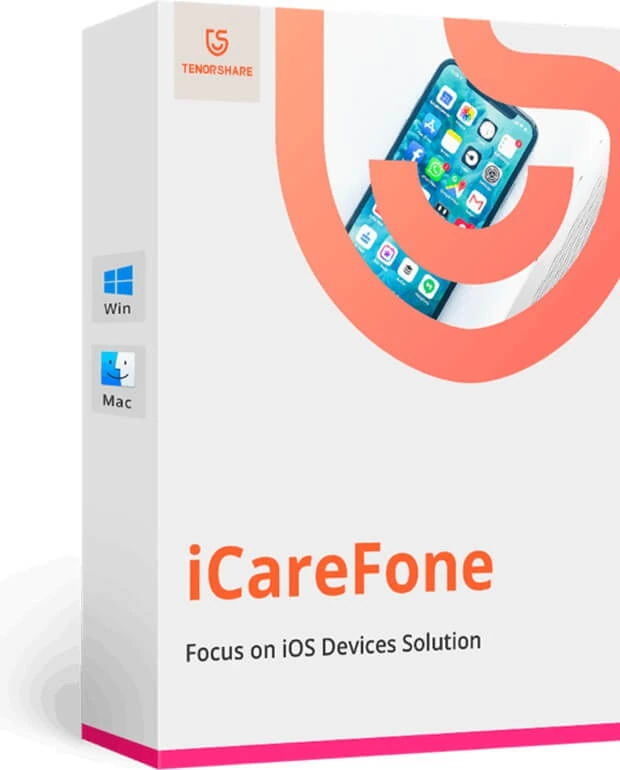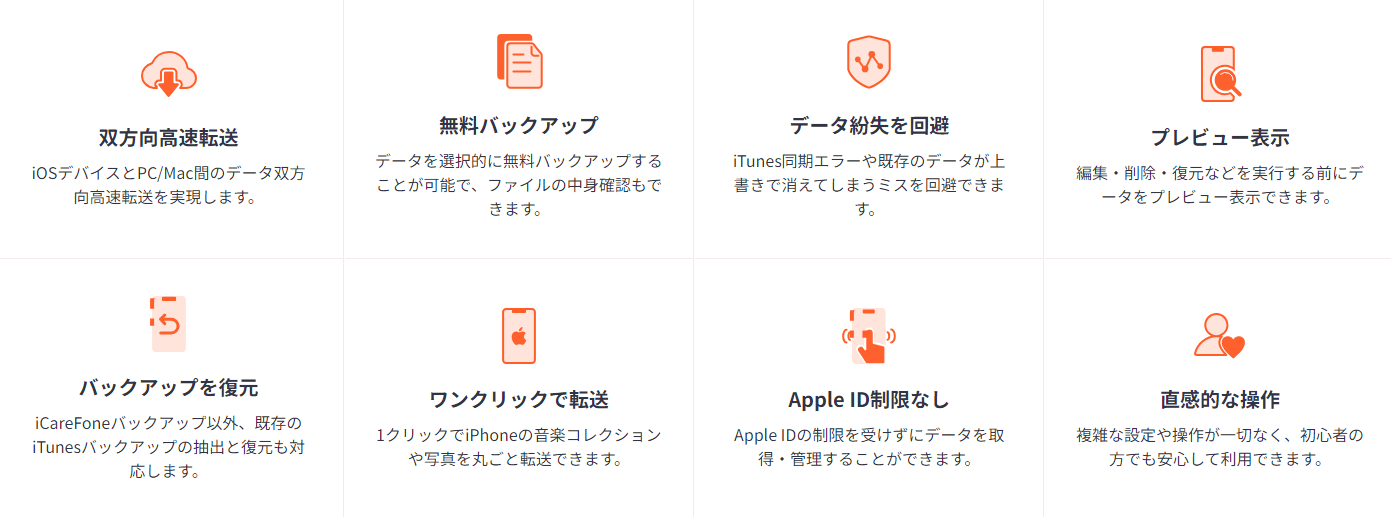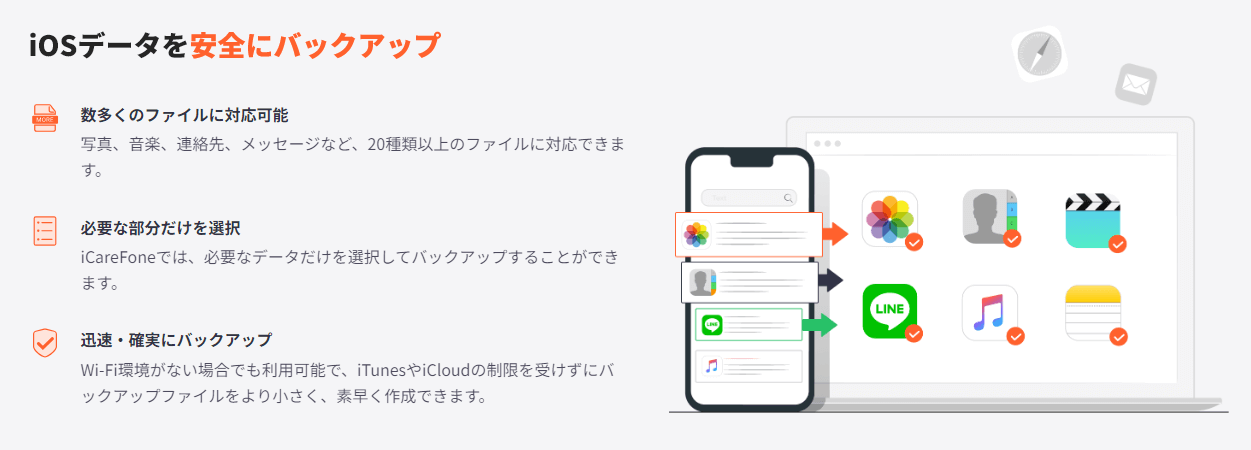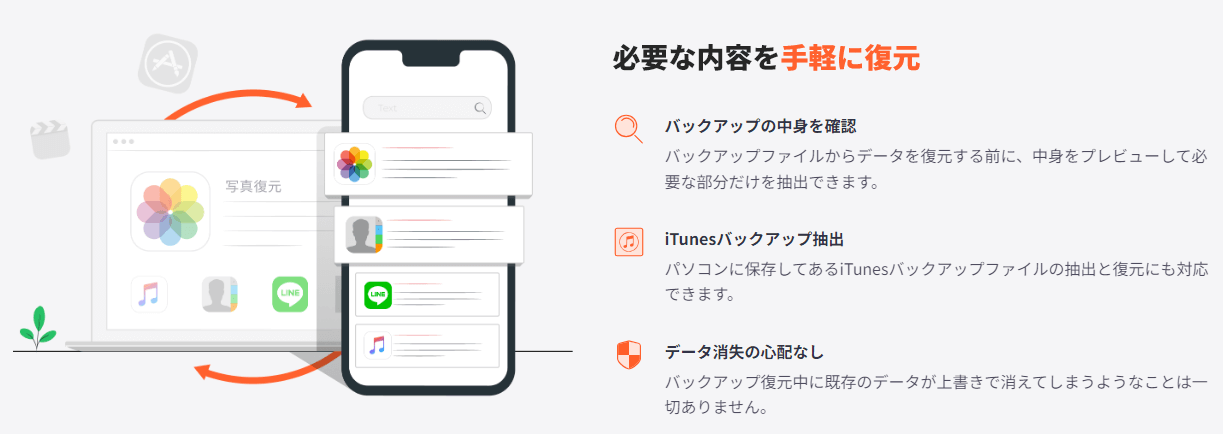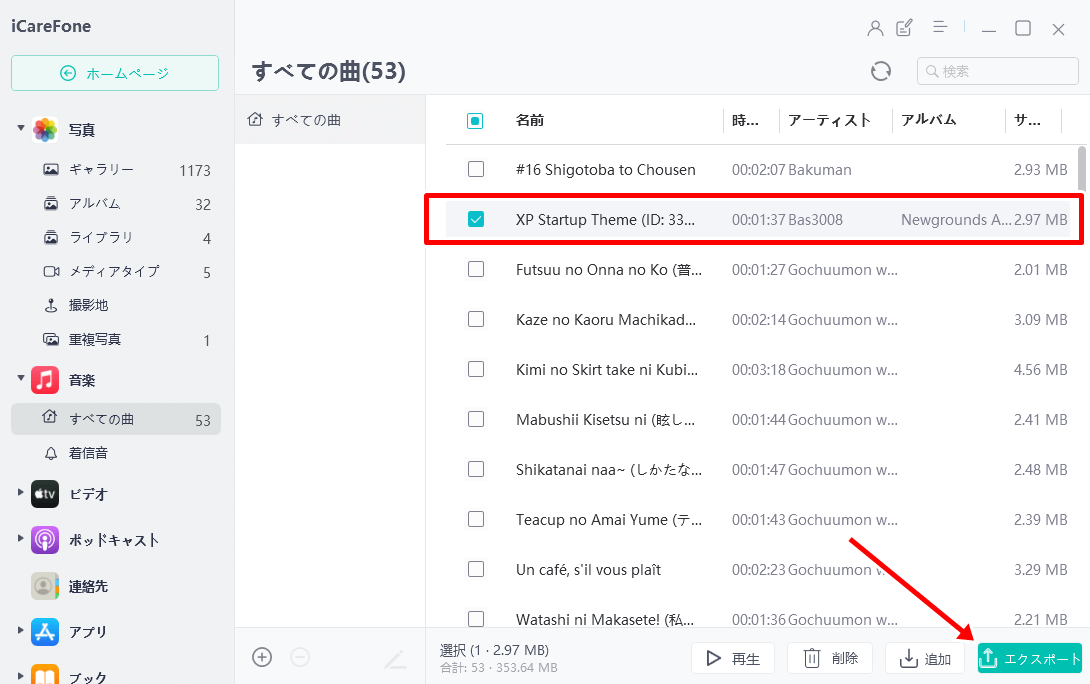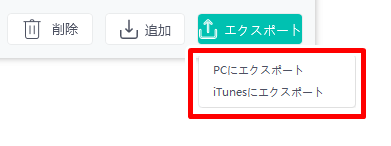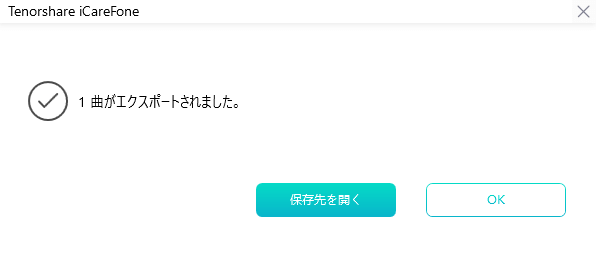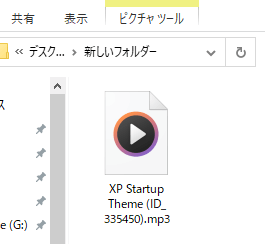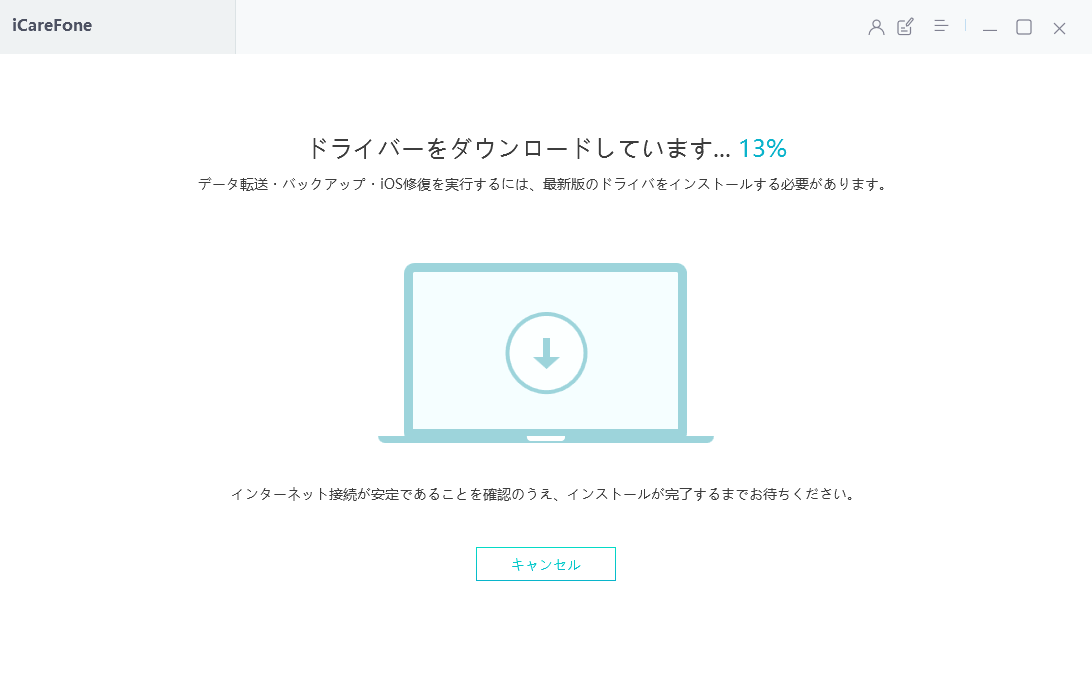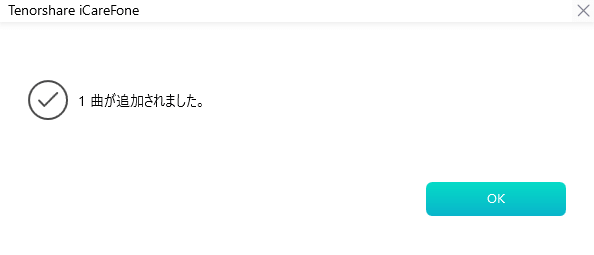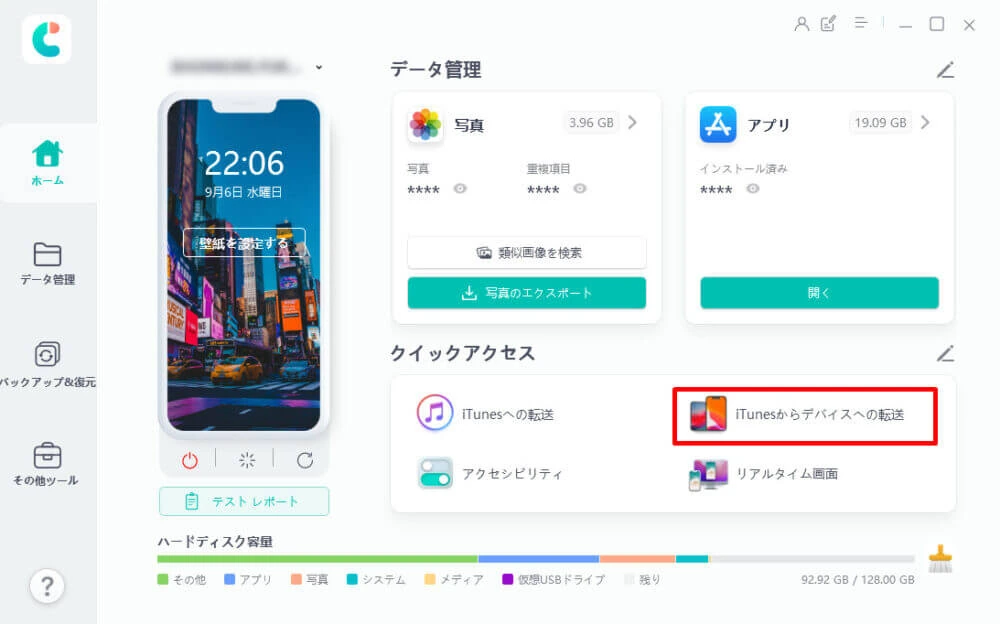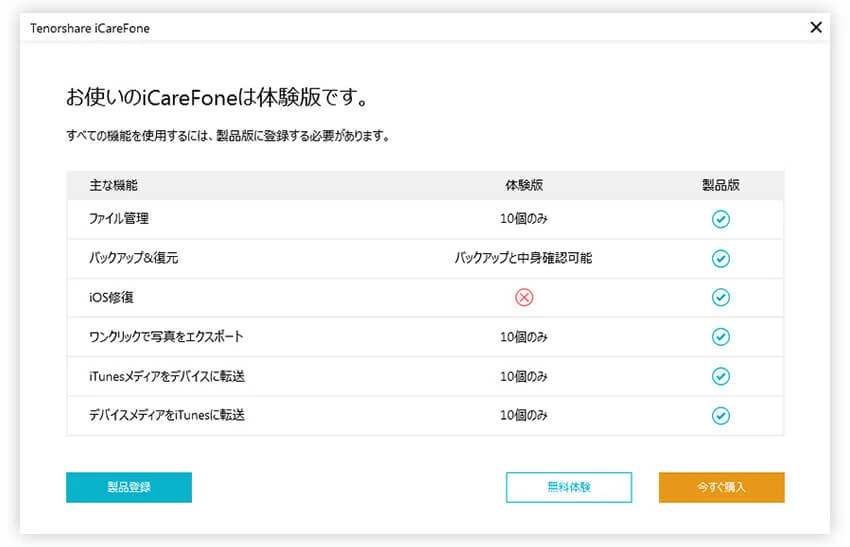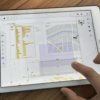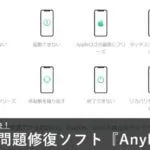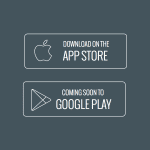- iPhone/iPad/iPod ⇄パソコン間で音楽を自由に転送したい!
- iPhone/iPad/iPod ⇄iTunes間で音楽を自由に転送したい!
- PC初心者でも簡単に扱えるソフトが欲しい...
上記のように考えて、iOSデータ管理ソフトを探している方も多いのではないでしょうか?
このような要望に応えれくれるPCソフトとして、以前の記事で『Tenorshare iCareFone』を紹介しました!
Tenorshare iCareFoneとは、音楽・写真・ビデオ・連絡先などの様々なデータを、iOSデバイスとMac/PC間で制限なく自由に転送・管理できる便利なPCソフトです。
▼Tenorshare iCareFone
| ソフト名 | Tenorshare iCareFone |
| 価格 | ・月間更新ライセンス:2,980円(税込) ・年間更新ライセンス:4,980円(税込) ・永久ライセンス:5,980円(税込) ⇒ 有料ライセンス購入はコチラ |
| 公式サイト | https://www.tenorshare.jp/products/icarefone.html |
| 対応OS | Windows, macOS, iOS |
| 対応可能なデータの種類 | ・個人情報:連絡先、通話履歴、メッセージ&添付ファイル、カレンダー、リマインダー、メモ&添付ファイル、ブックマーク、ブック ・メディアファイル:写真、音楽、ビデオ、ボイスメモ ・アプリデータ:Appドキュメント、App写真、App動画、WhatsApp、Kik、Tango、Viber |
| 無料体験版 | あり(一部の機能について利用制限あり) |
| 主な機能 | ・iOS デバイスのバックアップと復元 ・iTunesを使わずにiPhoneの音楽を転送 ・ワンクリックでiPhone 写真をPCに転送 ・iPhone ビデオを転送・管理 ・iPhoneの連絡先をPCに編集・追加 ・iPhoneのメディアデータを一括転送 ・その他の関連機能 |
▼ソフトの紹介記事はコチラ
-

-
『Tenorshare iCareFone』使い方紹介!iPhone/iPadとPC間のデータ転送をワンクリックで簡単完結
iPhoneやiPadなどのデータをPCに移したい! iOSデバイスのデータを一括でバックアップしておきたい! 使いやすいソフトが欲しい... 上記のように考えて、iOSデータ管理ソフトを探している方 ...
続きを見る
本ソフトを利用すると、iPhoneやiPadなどのiOSデバイスについて、安全かつ効率的にバックアップや復元作業を実行することが出来ます。
▼写真、音楽、連絡先、メッセージなど、20種類以上のファイルに対応。
バックアップしたデータはPC上で中身を確認したり、特定のデータを選択して部分的に復元することも可能です。
上記の通り、iCareFoneを用いると、iPhoneデータ転送を非常に簡単かつスムーズに行うことが出来ます。
本ソフトに用意されている機能の中でも、特に利便性が高いと言えるものが、以下の機能です。
- パソコンからiPhoneに音楽データを入れる
- iPhoneの音楽をパソコンに取り込む
- iTunesからiPhoneに音楽を入れる
今回は『Tenorshare iCareFone』の機能のうち、iPhone/iPad/iPodとPC・iTunes間で音楽を転送する方法について紹介していきます!
iPhone/iPad/iPodの楽曲をPC・iTunesへ転送する方法
まずは、iPhone/iPad/iPodの楽曲をPC・iTunesへ転送する方法について紹介していきます。
iOSデバイスをPCに接続した状態で、ソフトのメイン画面より「データ管理」をクリック。
続いて左欄から「音楽」をクリックすると、接続中のデバイス内に保存されている楽曲データおよび着信音データが一覧で表示されます。
そしてPCへ取り込みたい楽曲にチェックを入れ、右下の「エクスポート」ボタンをクリックします。
すると「PCにエクスポート」「iTunesにエクスポート」が表示されるので、いずれかをクリックします。
「PCにエクスポート」を選択した場合
「PCにエクスポート」をクリックすると、保存場所の選択画面が表示されます。
そして "エクスポート" をクリックすると、選択した楽曲がPC上へ瞬時に転送されます!
「保存先を開く」をクリックすると、転送先のフォルダが表示されます。
これだけでPC上への転送は完了です。
非常に簡単ですね!
「iTunesにエクスポート」を選択した場合
「iTunesにエクスポート」をクリックした場合、iTunesのインストールを求められます。
「OK」をクリックすると、iCareFone経由でiTunesのインストールが開催されます。
インストール完了後、「PCにエクスポート」の場合と同様にエクスポートをクリックすることで、iTunes上へ転送が完了します。
コチラも非常に簡単に完了できました!
PC・iTunesの楽曲をiPhone/iPad/iPodへ転送する方法
今度は逆に、PC・iTunesの楽曲をiPhone/iPad/iPodへ転送する方法について紹介していきます。
PCから直接転送する場合
PC(iTunes以外の場所)から直接転送する場合、ソフトのメイン画面より「データ管理」をクリックし、左欄から「音楽」を選択した後、右下の「追加」をクリックします。
すると「ファイル」「フォルダを選択」が表示されるので、いずれかをクリックします。
▼フォルダごと一気に複数の楽曲データを追加したい場合は、「フォルダを選択」を選ぶと良いでしょう。
そしてPC内より、デバイスへ転送したい楽曲データ(もしくはフォルダ)を選択します。
あとは「開く」をクリックするだけで、楽曲データの転送が行われます。
これだけでデバイスへの転送は完了です。
非常に簡単ですね!
iTunesから転送する場合
次にiTunesから転送する場合、トップ画面より「iTunesからデバイスへの転送」をクリックします。
すると項目一覧が表示されるので、iTunesに転送したいメディア項目にチェックを入れ「転送」をクリックします。
すると、選択したデバイス内のメディアデータがiTunesに転送されます。
▼音楽データを選択しましょう。
コチラも非常に簡単に完了できました!
なお、転送時に重複した項目が抽出可能となっています。いたずらに容量を喰ってしまうことも無いので安心ですね。
データ転送個数の制限を解除できる有料ライセンスが販売
なお、本ソフトは無料で利用可能な体験版が配布されていますが、多くの機能制限がかけられています。
▼体験版では、iTunesメディア、デバイスメディアの転送がそれぞれ10個までしか行うことができません。
もしもこの制限を解除したい場合は、公式サイトから有料ライセンスを購入する必要があります。
※Windows版とmacOS版とで購入ページが異なるので注意してください。
なお、各ライセンスの価格は以下の通りです。
| プラン名 | 月間更新ライセンス | 年間更新ライセンス | 永久ライセンス |
| 使用可能期間 | 1ヶ月(自動更新) | 1年間(自動更新) | 永久 |
| 使用可能台数 | デバイス数無制限 1 PC | ||
| 価格 | 2,980円(税込) | 4,980円(税込) | 5,980円(税込) |
長く使い続けられる便利なツールのため、個人的には永久ライセンスが最もオススメです!
iPhone/iPad/iPodとPC・iTunes間で音楽を自由に転送できる便利ソフト
以上の通り、「Tenorshare iCareFone」を使用することで、iPhone/iPad/iPodとPC・iTunes間で音楽を自由に転送することができます。
インターフェース(操作画面)がシンプルで見やすく、直感的に操作でき、特に難しい語句も登場しないため、この手のソフトを初めて扱う方でも問題なく作業できると思います。
転送速度も高速で、ソフト自体の動作も軽いため、作業中にストレスを感じることはありませんでした。
iOSデバイス ⇔ PC・iTunes間でスムーズな音楽データの転送を行いたい方は、ぜひ本ソフトの無料版から試用してみてはいかがでしょうか!
▼こちらの記事もオススメ!
-

-
『Tenorshare iCareFone』使い方紹介!iPhone/iPadとPC間のデータ転送をワンクリックで簡単完結
iPhoneやiPadなどのデータをPCに移したい! iOSデバイスのデータを一括でバックアップしておきたい! 使いやすいソフトが欲しい... 上記のように考えて、iOSデータ管理ソフトを探している方 ...
続きを見る